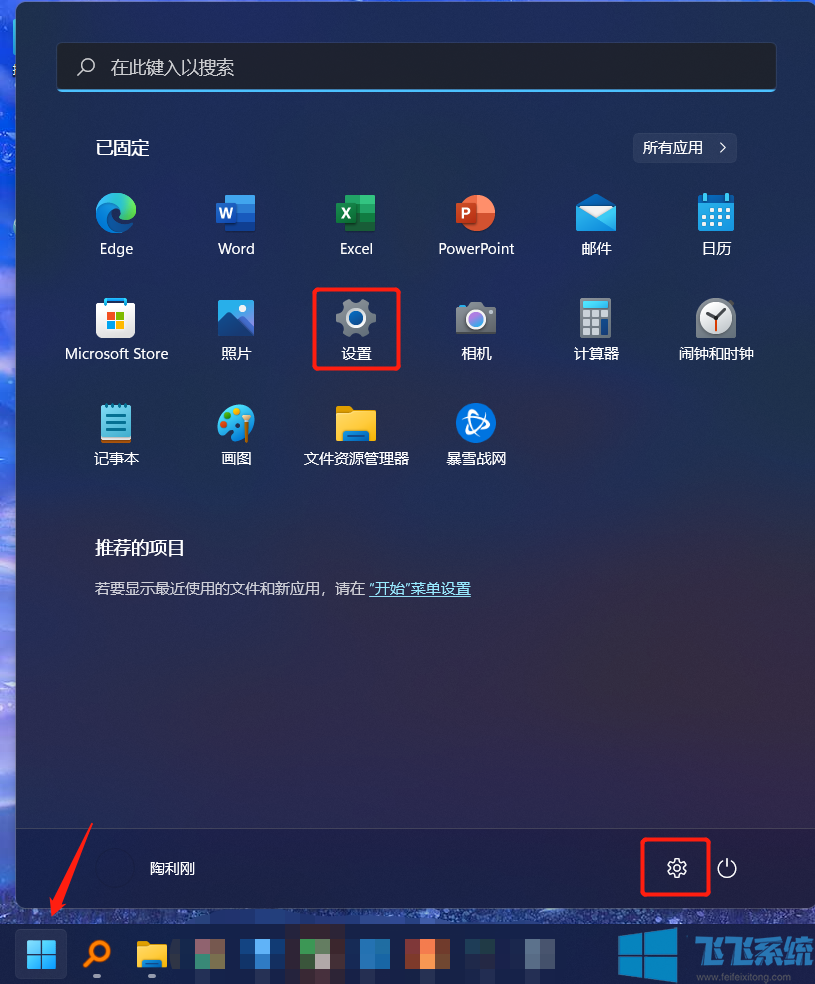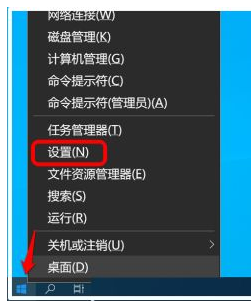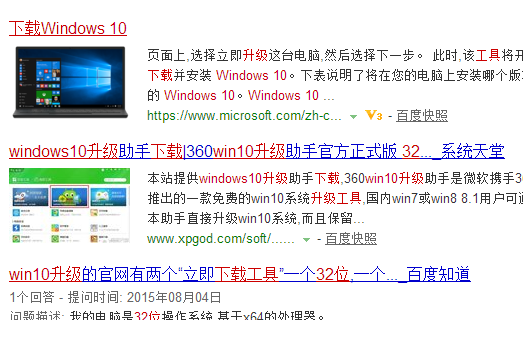- 编辑:飞飞系统
- 时间:2023-08-07
在微软win10系统中,鼠标指针一般都是默认的,只要不改变指针图案,一般都是一样的。然而,有些用户不习惯,就是不喜欢默认的鼠标指针,看久了就会腻,所以就想换一下鼠标指针,你知道吗?下面小编就给大家分享一些win10中更换鼠标指针的方法。
看到网上有网友讨论win10如何更改鼠标指针。是的,改变鼠标指针不仅美观,而且可以说,学习修改鼠标指针对于我们检查操作系统的动态和相关情况有很大的帮助。下面,小编就给大家分享一下win10中更换鼠标指针的操作经验。
win10如何更换鼠标指针图解说明
点击“控制面板”
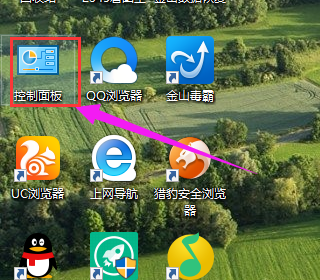 替换指针电脑图-1
替换指针电脑图-1
选择大图标的查看方式,在下拉菜单中找到“鼠标”
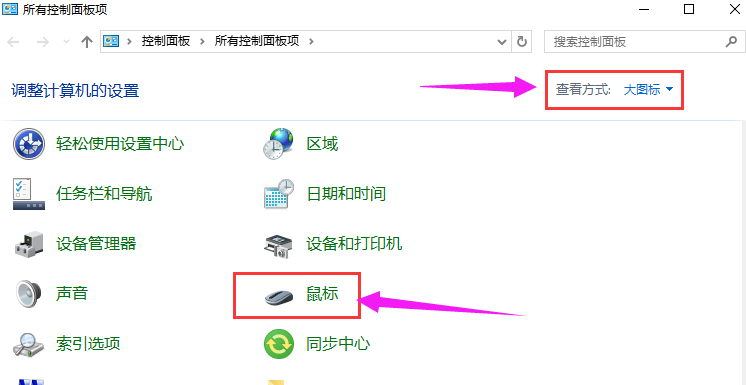 鼠标指针电脑图2
鼠标指针电脑图2
在鼠标属性界面,单击“指针”选项卡,单击方案选择框后面的向下箭头,选择您喜欢的鼠标指针方案,然后单击“确定”按钮!
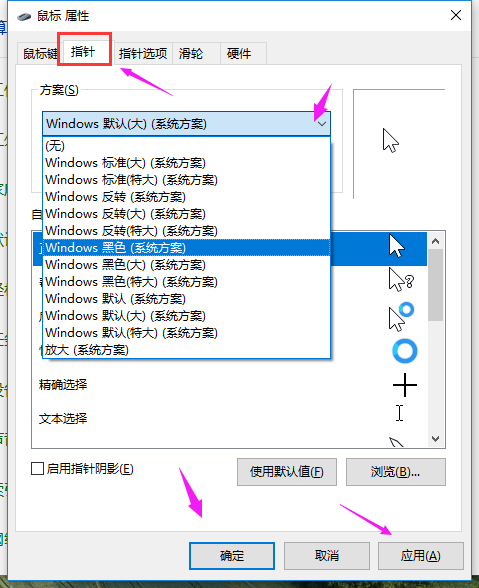 鼠标指针电脑图-3
鼠标指针电脑图-3
或者下载一个鼠标指针安装包,解压指针安装包,然后在这套鼠标中找到安装配置文件
然后右键install.inf文件-安装,即可安装到电脑上
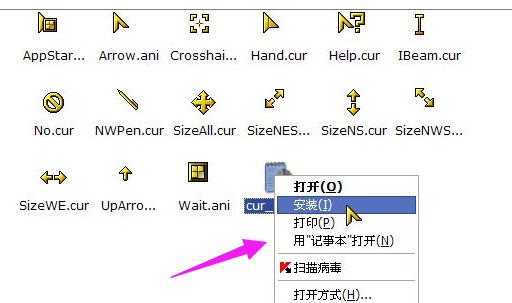 win10电脑图-4
win10电脑图-4
有时下载的鼠标压缩包中没有.inf安装文件,但如何替换单个.cur或.ani鼠标文件。这个只能手动更换
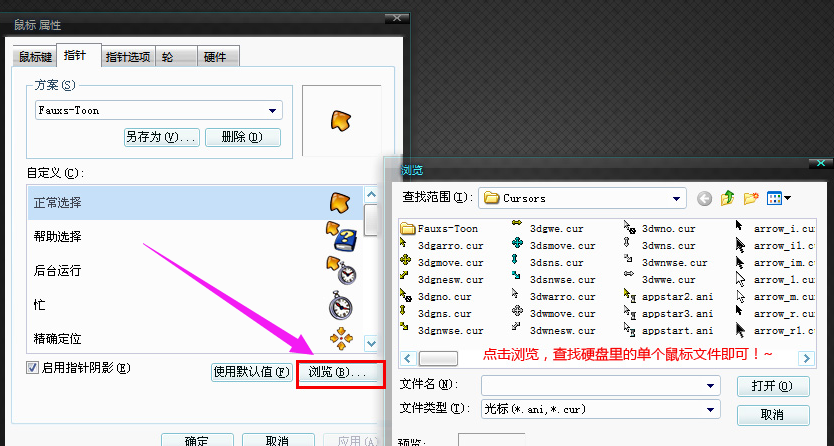 鼠标电脑图5
鼠标电脑图5
以上就是win10中如何更改鼠标指针的操作步骤。